Samsung 장치에서 Huawei Mate 60 장치로 파일을 전송하는 것은 빠르고 편리하며 효율적입니다. 여기에서 귀하의 필요에 맞는 솔루션을 찾으실 수 있습니다.

끊임없이 진화하는 모바일 기술의 세계에서 우리는 한 스마트폰 브랜드에서 다른 스마트폰 브랜드로 자주 전환합니다. Samsung 장치에서 Huawei Mate 60으로 데이터를 이동할 때 안전하고 효율적인 전송을 보장하는 것이 가장 중요합니다. 이 기사에서는 원활한 전환을 보장하기 위해 Samsung에서 Huawei Mate 60으로 데이터를 전송하는 다양한 방법을 철저하게 살펴보겠습니다.
방법 목록:
방법 1: 모바일 전송을 통해 Huawei Mate 60으로 쉽게 데이터 전송
방법 2: Phone Clone을 사용하여 Samsung 데이터를 Huawei Mate 60으로 전송
방법 3: Google 드라이브를 사용하여 Samsung을 Huawei에 동기화
방법 4: Bluetooth를 통해 Samsung에서 Huawei mate 60으로 데이터 이동
방법 1: 모바일 전송을 통해 Huawei Mate 60으로 쉽게 데이터 전송
Mobile Transfer는 신뢰할 수 있는 휴대폰 전송 도구입니다. 이 소프트웨어를 사용하면 연락처, 메시지, 사진, 비디오 등을 포함한 모든 중요한 데이터를 Samsung 휴대폰에서 Huawei Mate 60 장치로 쉽게 마이그레이션할 수 있습니다. 몇 가지 간단한 단계만으로 데이터 전송을 완료할 수 있습니다. Mobile Transfer는 대량의 데이터를 안전하고 효율적으로 전송할 수 있는 방법을 제공합니다. 고속 전송 지원으로 단시간에 데이터 마이그레이션을 완료할 수 있습니다. 동시에 소프트웨어는 데이터 전송의 보안과 신뢰성을 보장하기 위해 지능형 전송 알고리즘도 제공합니다. Mobile Transfer를 사용하면 데이터 손실이나 손상에 대한 걱정 없이 언제 어디서나 모든 연락처, 메시지, 사진 및 비디오를 추적할 수 있습니다. 하지만 화웨이에서 손실된 데이터를 복구 할 수도 있습니다. 또한 이 소프트웨어는 여러 장치 간의 데이터 전송도 지원합니다. 여러 장치 간에 데이터를 자유롭게 전송하려면 한 장치에 한 번만 설치하면 됩니다. Mobile Transfer는 특히 삼성 휴대폰과 Huawei Mate 60 기기 간에 데이터를 자주 전송해야 하는 사람들에게 매우 유용한 애플리케이션입니다.
Samsung에서 Huawei Mate 60으로 데이터를 전송하는 단계:
1단계: 컴퓨터에 Mobile Transfer를 다운로드하여 설치합니다.
애플리케이션을 실행하고 메인 인터페이스에서 "전화 전송"을 선택하세요.

2단계: 각각의 USB 케이블을 사용하여 Samsung 및 Huawei Mate 60 장치를 컴퓨터에 연결합니다.
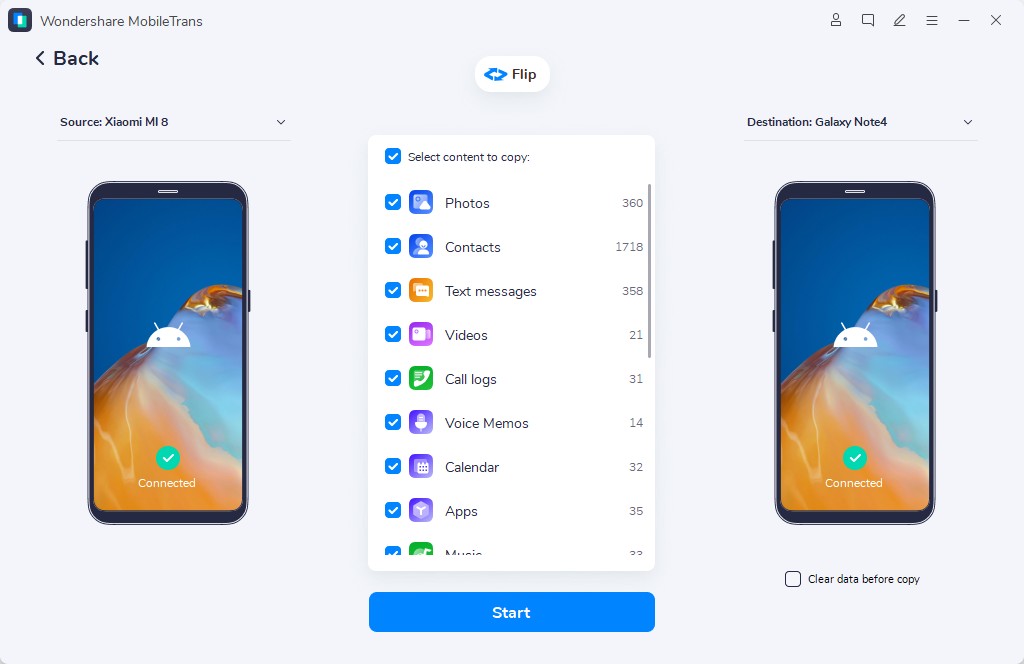
3단계: 프로그램이 장치를 식별할 때까지 기다린 다음 소스 장치(Samsung)와 대상 장치(Huawei Mate 60)를 선택합니다.
4단계: 전송하려는 파일 유형을 선택하고 "전송 시작" 버튼을 클릭하세요.
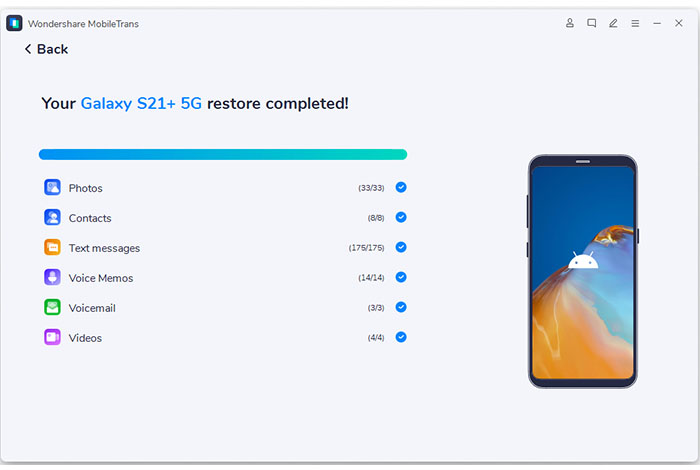
방법 2: Phone Clone을 사용하여 Samsung 데이터를 Huawei Mate 60으로 전송
Phone Clone은 두 장치 간에 데이터를 쉽게 전송할 수 있도록 Huawei가 설계한 무료 앱입니다. Android 및 iOS 장치에서 Huawei Mate 60 스마트폰으로 데이터 전송을 지원합니다. Phone Clone은 두 장치 간에 쉽게 데이터를 전송할 수 있는 간단하고 사용하기 쉬운 인터페이스를 제공합니다. Android 및 iOS 장치에서 Huawei Mate 60 스마트폰으로의 데이터 전송을 지원하여 데이터 무결성과 보안을 보장합니다. Phone Clone을 사용하면 언제 어디서나 친구, 가족과 사진, 음악, 비디오, 앱을 공유할 수 있습니다. 데이터 손실이나 손상에 대해 걱정할 필요가 없으며 중요한 데이터가 보호됩니다. Huawei는 항상 고품질 스마트폰 경험을 제공하기 위해 노력해 왔으며 Phone Clone 앱은 이러한 노력의 일부입니다. Phone Clone을 다운로드하고 사용하여 Huawei Mate 60 스마트폰을 삶의 중요한 부분으로 만드세요.
어떻게 하나요?
1. Samsung 및 Huawei Mate 60 장치 모두에 "Phone Clone" 앱을 다운로드하여 설치합니다.
2. 두 기기 모두에서 앱을 엽니다. Huawei Mate 60에서 "새 휴대폰"을 선택하고, 삼성 기기에서는 "기존 휴대폰"을 선택하세요.
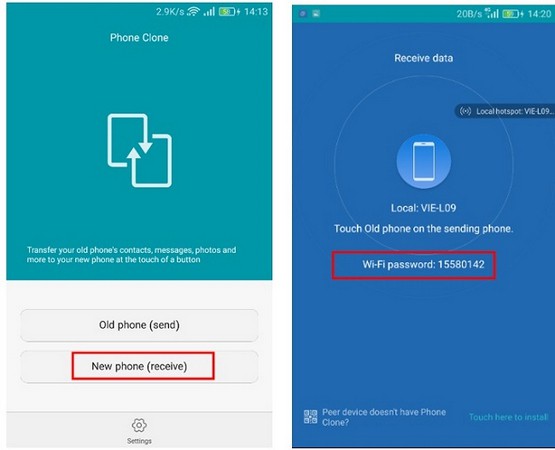
3. 삼성 기기에서 "QR 코드 스캔" 기능을 사용하여 Huawei Mate 60 화면에 표시된 QR 코드를 스캔하세요.
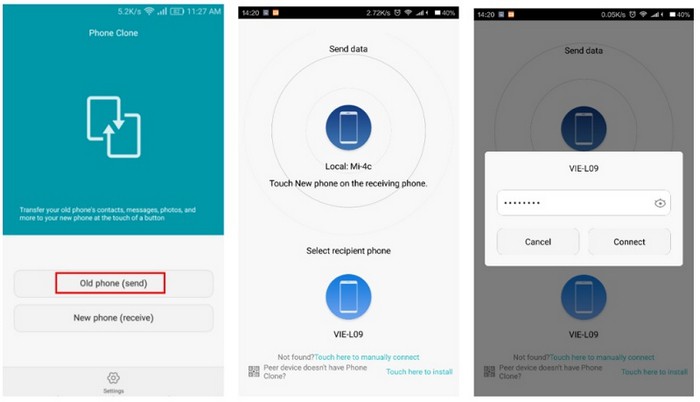
4. 장치가 성공적으로 연결되면 전송하려는 데이터를 선택하십시오.
5. 삼성 기기에서 "전송"을 눌러 프로세스를 시작하고 완료될 때까지 기다립니다.
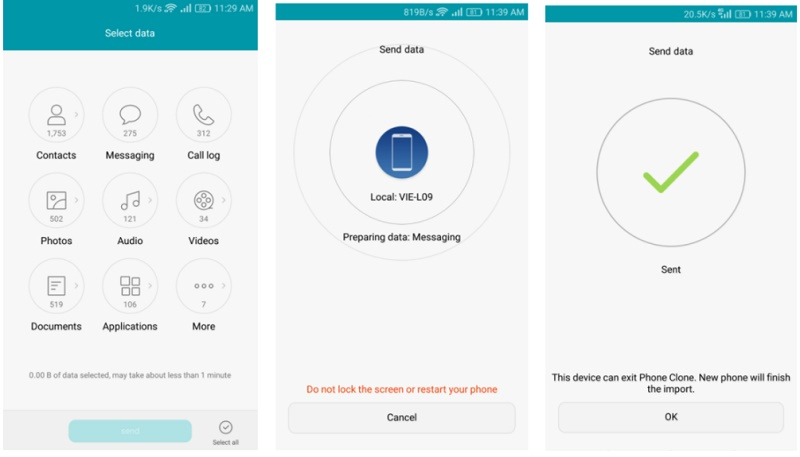
방법 3: Google 드라이브를 사용하여 Samsung을 Huawei에 동기화
Google Drive는 삼성 기기의 데이터를 클라우드에 쉽게 백업하고 Huawei Mate 60 기기에서 언제든지 액세스할 수 있는 편리한 백업 기능을 제공합니다. Google Drive를 사용하면 Samsung 장치의 데이터를 클라우드에 쉽게 백업하고 Huawei Mate 60 또는 기타 Google Drive 지원 장치에서 해당 백업에 쉽게 액세스할 수 있습니다. 이 백업 기능은 중요한 데이터를 보호해야 하는 사용자, 특히 다른 장치 간에 자주 전환하는 사용자에게 매우 유용합니다. 또한 Google 드라이브는 필요할 때 데이터를 복원할 수 있도록 백업 복구 도구도 제공합니다.
Google 드라이브를 사용하여 Samsung과 Huawei Mate 60 기기 간에 파일을 전송하는 방법은 다음과 같습니다.
- Samsung 및 Huawei Mate 60 기기 모두에 Google 드라이브 앱을 설치하세요.
- 두 기기 모두에서 동일한 Google 계정을 사용하여 Google 드라이브 앱에 로그인합니다.
- 삼성 기기에서 앱을 열고 "+" 버튼을 눌러 새 폴더를 만듭니다. 이름을 지정하고 "만들기"를 탭하세요.
- 삼성 기기의 Google 드라이브 앱에서 '추가'를 탭한 다음 전송하려는 파일을 선택하고 새로 생성된 폴더에 업로드하세요.
- Huawei Mate 60 기기에서 Google 드라이브 앱을 열고 생성한 폴더를 찾으세요. 폴더의 파일을 Huawei Mate 60 장치로 다운로드합니다.
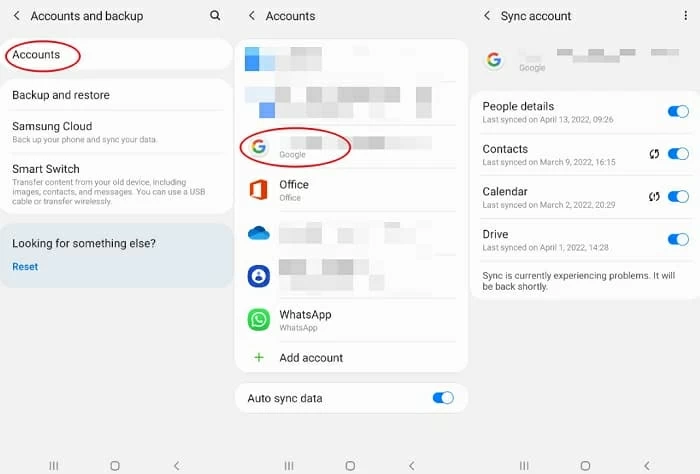
방법 4: Bluetooth를 통해 Samsung에서 Huawei mate 60으로 데이터 이동
Bluetooth는 거의 모든 장치에 내장되어 있는 편리한 무선 데이터 전송 기술입니다. 블루투스 기술을 이용하면 근거리에서도 데이터를 쉽게 전송할 수 있어 빠르고 효율적인 통신이 가능하다. 기존 유선 연결과 비교하여 Bluetooth를 사용하여 데이터를 전송하는 것은 더 유연하며 데이터 라인 얽힘 및 인터페이스 손상과 같은 문제를 피할 수 있습니다. 또한 여러 장치 연결을 지원하고 여러 장치가 네트워크 연결을 공유할 수 있습니다. 또한 Bluetooth 기술은 낮은 전력 소비, 고속 전송 및 강력한 호환성이라는 장점도 갖고 있어 장치 연결에 이상적인 선택입니다.
방법에 대한 단계:
1. 설정 메뉴를 통해 Samsung 및 Huawei Mate 60 장치 모두에서 Bluetooth를 활성화합니다.
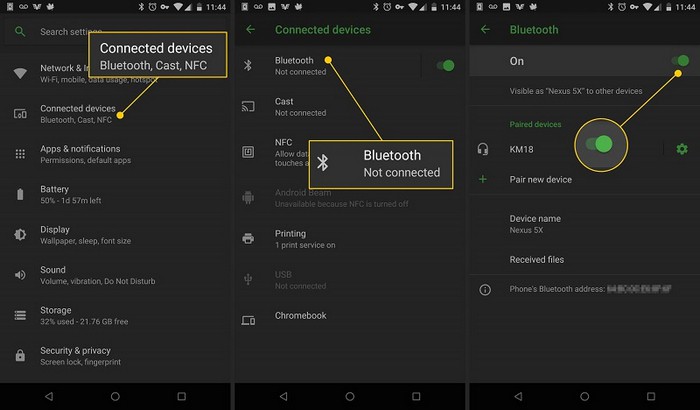
2. 두 휴대폰 모두에서 "기기 검색"을 탭하고 목록에 표시되는 반대 기기를 선택합니다.
3. 블루투스 연결을 설정하려면 각 휴대폰에서 페어링 요청을 수락하세요.
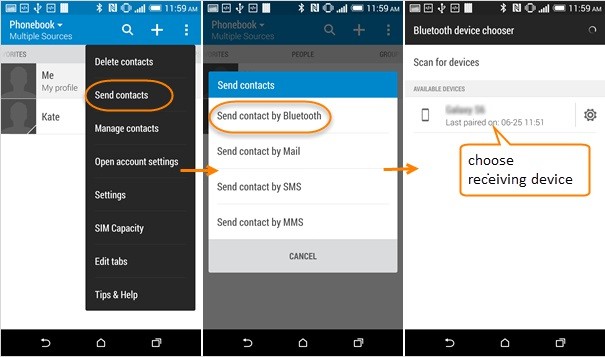
4. 삼성 기기에서 전송하려는 파일로 이동하여 '공유'를 탭하고 공유 방법으로 '블루투스'를 선택하세요.
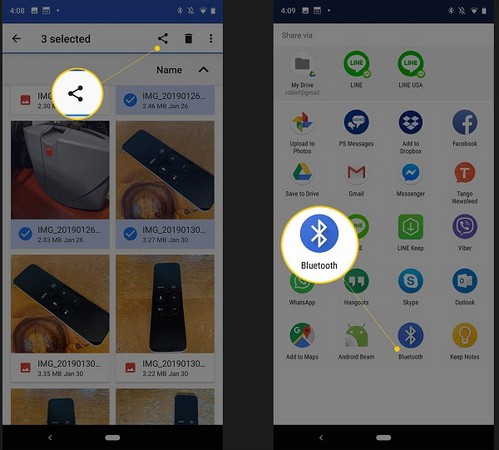
5. 사용 가능한 Bluetooth 장치 목록에서 Huawei Mate 60 장치를 선택합니다.
6. Huawei Mate 60 장치에서 수신 파일을 수락한 다음 전송이 완료될 때까지 기다립니다.
결론
이 4가지 방법 중 하나를 구현하면 Samsung 장치에서 Huawei Mate 60 장치로 파일을 빠르고 편리하며 효율적으로 전송할 수 있습니다. Mobile Transfer, Huawei의 공식 전화 복제 앱, Google Cloud Server 또는 Bluetooth 무선 기능과 같은 무선 방법을 선택하든 귀하의 요구 사항을 충족하는 솔루션을 찾으실 수 있습니다. MobileTransfer는 사용하기 쉽고 모든 기능을 갖춘 파일 전송 앱으로, 삼성 장치에서 Huawei Mate 60 장치로 파일을 쉽게 전송할 수 있습니다. Huawei의 공식 휴대폰 복제 애플리케이션은 똑같이 편리하고 빠르며, 백업 및 공유를 위해 Samsung 장치에서 Huawei Mate 60 장치로 사진, 비디오 및 파일을 쉽게 복사할 수 있습니다. 구글 클라우드Server는 삼성 기기의 파일을 클라우드에 저장하고 언제 어디서나 액세스할 수 있는 안전하고 효율적인 클라우드 스토리지 솔루션입니다. Bluetooth 무선 기능을 사용하면 Bluetooth를 통해 Samsung 장치와 Huawei Mate 60 장치를 쉽게 연결하여 파일을 빠르게 전송할 수 있습니다. 요약하자면, 이 4가지 방법 중 하나를 구현하면 Samsung 장치에서 Huawei Mate 60 장치로 파일을 빠르고 편리하며 효율적으로 전송할 수 있어 업무와 생활이 더욱 편리해집니다.





